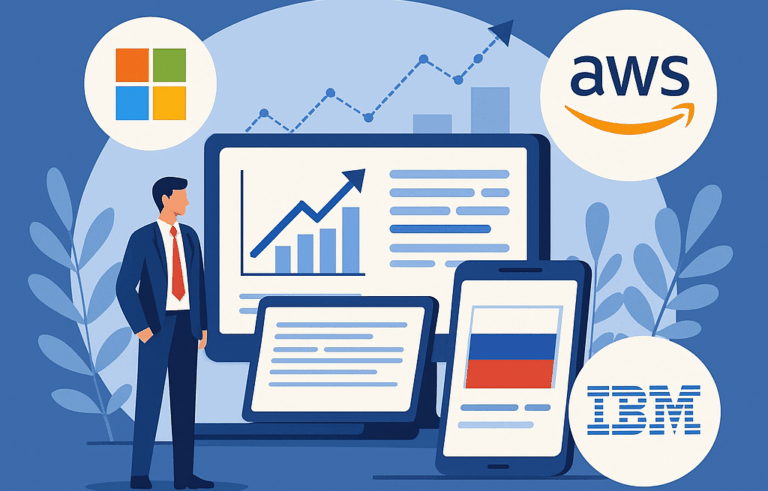Что такое IPv4 и маска сети простыми словами — объясняем, как настроить сеть и не сойти с ума

Введение
Если представить интернет как огромный мегаполис, где миллиарды устройств — это дома, офисы, кофейни и даже холодильники, то IP-адрес — это как почтовый адрес каждого «жителя» этой цифровой цивилизации. А маска сети — это, своего рода, зонирование города: кто живёт в каком районе и кому с кем «по пути».
Каждый компьютер, смартфон, маршрутизатор и даже умная лампочка получают уникальный адрес, чтобы не потеряться в этой цифровой толпе. Сегодня мы говорим о IPv4 — четвёртой версии интернет-протокола, которая, несмотря на солидный возраст (ей за 40!), до сих пор остается одним из самых используемых стандартов в мире.
Разобраться в IP и маске сети — это как научиться читать карту метро: поначалу всё выглядит как хаос линий и цифр, но стоит вникнуть — и ты уже с лёгкостью планируешь маршрут, переключаешься между станциями и даже понимаешь, почему какие-то линии не соединяются напрямую.
В этой статье мы разберёмся, что такое IP-адресация в IPv4, чем отличается прямая маска сети от обратной (и почему она, на самом деле, не злая, а очень даже полезная), и как вся эта схема помогает компьютерам находить друг друга быстрее, чем ты находишь Wi-Fi в новой кофейне.
Никакой магии. Только биты, логика и немного терпения. А ещё — с примерами, ассоциациями и капелькой технической иронии.
Пример 1. Что такое IP — по-человечески
IP-адрес: это как номер квартиры в многоквартирном доме. Представь, что ты пишешь письмо другу — тебе нужен его точный адрес, включая улицу, дом и квартиру. Вот IP — это тот самый точный цифровой адрес устройства в сети.
Например: 192.168.0.1 — это адрес, который часто указывает на твой домашний роутер. Он, как вахтёр в подъезде, управляет трафиком: кто куда заходит, кто выходит.
Пример 2. Маска сети — не супергеройская, но полезная
Маска сети: это как табличка у подъезда с номерами квартир, которые относятся к этому подъезду. Она говорит: «Эти адреса — наши, они в одном доме. Остальные — чужие». Именно маска помогает понять, кто «свой», а кто «с другого конца города».
Например: маска 255.255.255.0 говорит: «Все адреса, где первые три числа одинаковы, находятся в одной сети». То есть 192.168.0.1 и 192.168.0.25 — соседи, а 192.168.1.5 — уже из другого района.
Кому пригодится эта статья
- Начинающим сетевым инженерам, чтобы перестать бояться битовых операций.
- Администраторам, которые устали от «работает / не работает» и хотят понимать «почему».
- Разработчикам, которым иногда приходится настраивать сеть, пусть и через боль.
- Всем, кто когда-нибудь видел загадочные цифры в настройках роутера и хотел спросить — но не у кого.
Если ты дошёл до этого места, поздравляю — ты официально готов к погружению в мир IPv4 и масок. Ныряем глубже!
Основы IPv4 — почему всё делится на 4 и причём тут точки
IPv4 — это не заклинание из Гарри Поттера, а вполне конкретный стандарт, по которому устройства в сети получают свои цифровые адреса. Полное название — Internet Protocol version 4. Он появился ещё в 1981 году и, несмотря на возраст, до сих пор используется в большинстве сетей мира.
IPv4-адрес состоит из четырёх чисел от 0 до 255, разделённых точками. Это не просто прихоть, а результат разделения 32-битного числа на 4 байта (по 8 бит каждый). Поэтому мы и видим адреса вроде 192.168.1.1 — это удобно для людей, хотя для компьютера он выглядит как длинная строка из единичек и нулей.
Пример: как выглядит IP-адрес изнутри
Человеческий вид: 192.168.0.1
Бинарный вид: 11000000.10101000.00000000.00000001
Каждое число — это байт. Все 4 байта = 32 бита. И вот именно эти 32 бита и определяют, где находится устройство в сети.
Что означают классы IP-адресов (и зачем они вообще)
Чтобы не устраивать хаос в адресном пространстве, IP-адреса разделили на классы — от A до E. Сегодня чаще используется безклассовая адресация (CIDR), но классы всё ещё встречаются, особенно в учебных примерах и на старом железе.
| Класс | Диапазон | Кол-во хостов | Тип |
|---|---|---|---|
| A | 1.0.0.0 – 126.255.255.255 | 16+ млн | Для очень больших сетей |
| B | 128.0.0.0 – 191.255.255.255 | 65 тыс. | Для средних компаний |
| C | 192.0.0.0 – 223.255.255.255 | 254 | Для локальных сетей |
Приватные IP — это как внутрисемейный номер телефона
Есть IP-адреса, которые не выходят в интернет напрямую. Это приватные адреса — они используются внутри вашей локальной сети: дома, в офисе, на складе и даже в кофейне.
- Класс A:
10.0.0.0 – 10.255.255.255 - Класс B:
172.16.0.0 – 172.31.255.255 - Класс C:
192.168.0.0 – 192.168.255.255
Если у тебя дома роутер, то скорее всего у него IP вида 192.168.0.1 — классика жанра. А все остальные устройства получают похожие адреса в этой же подсети, например: 192.168.0.25.
Примеры настройки IP в сети
Настройка вручную (Windows):
IP-адрес: 192.168.0.10
Маска подсети: 255.255.255.0
Шлюз: 192.168.0.1
DNS: 8.8.8.8Настройка вручную (Linux, команда в терминале):
sudo ip addr add 192.168.0.10/24 dev eth0
sudo ip route add default via 192.168.0.1Настройка в роутере: через интерфейс браузера по адресу 192.168.0.1, чаще всего в разделе LAN settings. Там ты указываешь начальный и конечный адреса DHCP, маску, шлюз и DNS.
Если всё сделано правильно — устройства в сети «увидят» друг друга и смогут обмениваться данными. А если что-то пошло не так… не переживай, мы скоро дойдём до маски сети и всё станет на свои места 😉
Маска сети: кто свой, а кто чужой
Если IP-адрес — это дом, то маска сети — это забор, определяющий, какие дома входят в один район, а какие находятся «по ту сторону улицы». Она нужна, чтобы компьютер понял: с этим устройством я могу общаться напрямую, а к тому надо идти через «старшего» — шлюз.
Маска сети показывает, какая часть IP-адреса — это адрес сети, а какая — адрес хоста (устройства). Например, маска 255.255.255.0 говорит: «Первые три блока IP — это сеть, а последний — это номер конкретного устройства в ней».
Прямая маска (Subnet Mask) — это просто
Маска — это тоже 32 бита, как и IP-адрес. Но в отличие от IP, маска всегда начинается с единиц и продолжается нулями: единицы обозначают сеть, нули — хосты. Например:
Маска: 255.255.255.0
В двоичном виде: 11111111.11111111.11111111.00000000В этом случае 24 бита (3 октета) — это адрес сети, а 8 бит — это адреса хостов. Та самая магическая маска /24, которую ты встречаешь в CIDR-нотации.
Пример: определим адрес сети и широковещательный адрес
Дано: IP: 192.168.10.5, маска: 255.255.255.0
Адрес сети: 192.168.10.0
Первый доступный адрес (для хоста): 192.168.10.1
Последний доступный адрес: 192.168.10.254
Широковещательный адрес (broadcast): 192.168.10.255
Как настроить маску сети вручную
На Windows: при настройке IP вручную просто вводим нужную маску:
IP-адрес: 192.168.10.15
Маска подсети: 255.255.255.0
Шлюз: 192.168.10.1На Linux: указываем маску через префикс (CIDR):
sudo ip addr add 192.168.10.15/24 dev eth0На роутерах: чаще всего маска по умолчанию прописана в настройках LAN. Просто убедись, что она соответствует сети. Например, для 192.168.1.X маска должна быть 255.255.255.0.
Типичные маски и что они означают
| Маска | CIDR | Хостов в подсети | Комментарий |
|---|---|---|---|
| 255.0.0.0 | /8 | 16 777 214 | Очень большие сети |
| 255.255.0.0 | /16 | 65 534 | Средние сети |
| 255.255.255.0 | /24 | 254 | Типичная локальная сеть |
| 255.255.255.240 | /28 | 14 | Очень маленькие подсети |
Главное — помнить: чем больше нулей в маске, тем больше хостов. Чем больше единиц — тем больше подсетей, но меньше устройств в каждой. Компромиссы — классика сетевого мира.
В следующем разделе мы рассмотрим обратную маску — она, на удивление, не антагонист, а просто работает в других сценариях (вроде ACL и фильтрации).
Обратная маска (Wildcard Mask) — маска наоборот, но не враг
Когда ты впервые видишь обратную маску, может показаться, что кто-то просто решил всё перевернуть вверх ногами. И правда — вместо привычных 255.255.255.0 ты внезапно встречаешь 0.0.0.255. Что это? Ошибка? Тайный код? Нет — это обратная маска, она же wildcard mask, и она нужна для других задач.
Если обычная маска сети определяет, какие биты сравнивать (единицы — проверяем, нули — игнорируем), то обратная маска делает наоборот: нули указывают на важные биты, а единицы — на «плевать».
Где используется обратная маска?
- В списках контроля доступа (ACL) на маршрутизаторах и межсетевых экранах.
- При фильтрации трафика — например, разрешить доступ только определённым IP.
- В протоколах типа OSPF и других, где важно указать диапазон адресов.
Как вычислить обратную маску
Просто: вычти каждое значение октета из 255. Прямо вот так, без сложностей:
Прямая маска: 255.255.255.0
Обратная маска: 000.000.000.255Или ещё пример:
Прямая: 255.255.255.240
Обратная: 0.0.0.15Это всё. Вот и вся магия. Математика уровня начальной школы, а выглядит внушительно.
Пример: разрешить доступ только определённой подсети
Допустим, ты настраиваешь ACL и хочешь разрешить доступ в сеть 192.168.10.0/24. Тогда в Cisco-синтаксисе ты напишешь:
access-list 10 permit 192.168.10.0 0.0.0.255То есть ты говоришь: «разреши все адреса, где первые три октета равны 192.168.10, а последний может быть любым (0–255)».
А если нужно разрешить только один адрес — например, 192.168.10.15, тогда маска будет 0.0.0.0, потому что ты не допускаешь ни одной «поблажки»:
access-list 10 permit 192.168.10.15 0.0.0.0Небольшой лайфхак: маска в уме
Если ты помнишь префикс (CIDR), можешь быстро прикинуть обратную маску. Например:
| CIDR | Прямая маска | Обратная маска |
|---|---|---|
| /24 | 255.255.255.0 | 0.0.0.255 |
| /26 | 255.255.255.192 | 0.0.0.63 |
| /30 | 255.255.255.252 | 0.0.0.3 |
Так что если ты раньше пугался обратной маски — не стоит. Она просто смотрит на IP под другим углом. Тебе не враг, а инструмент — особенно если ты занимаешься безопасностью или настройкой маршрутизации.
В следующем разделе мы разберём, как делить сеть на подсети с помощью маски и CIDR. А если ты уже готов — приготовь калькулятор и немного кофе ☕
Практика настройки IP и маски сети — от роутера до сервера
Понять теорию — это уже 70% успеха. Осталось самое интересное: применить всё это в реальности. Да, именно здесь сети начинают жить своей жизнью, и ты — волшебник, который ими управляет. Дальше — практическая настройка IP и масок на популярных платформах.
Настройка IP и маски в Windows
Переходишь в Панель управления (или через “Настройки” в Windows 10/11), находишь “Сетевые подключения”, выбираешь свой адаптер и дальше всё просто:
IP-адрес: 192.168.1.10
Маска подсети: 255.255.255.0
Шлюз: 192.168.1.1А если хочется по-взрослому — открывай PowerShell:
New-NetIPAddress -InterfaceAlias "Ethernet"
-IPAddress 192.168.1.10 -PrefixLength 24 -DefaultGateway 192.168.1.1И не забудь проверить: ipconfig тебе в помощь.
Настройка в Linux
Тут всё зависит от дистрибутива. Для простоты — пример для Ubuntu/Debian:
sudo ip addr add 192.168.1.20/24 dev eth0
sudo ip route add default via 192.168.1.1Для постоянной конфигурации — редактируешь файл /etc/netplan/*.yaml или /etc/network/interfaces, в зависимости от версии ОС.
Настройка в macOS
Всё через “Системные настройки” → “Сеть”. Но если ты хочешь выглядеть как хакер в кино, можешь открыть терминал:
sudo ifconfig en0 inet 192.168.1.30 netmask 255.255.255.0А вот чтобы добавить шлюз:
sudo route add default 192.168.1.1Помни: en0 — это твой сетевой интерфейс. Убедись, что он активен: ifconfig тебе подскажет.
Настройка на роутерах
Каждый производитель роутеров любит делать свою панель “по-своему уникальной”, но суть везде одна: заходишь по адресу 192.168.0.1 или 192.168.1.1 (зависит от модели), вводишь логин/пароль и попадаешь в web-интерфейс.
- IP-адрес роутера: например, 192.168.1.1
- Диапазон DHCP: 192.168.1.100 – 192.168.1.200
- Маска: 255.255.255.0
Если роутер умеет работать в режиме “Advanced” или “Expert”, там можно указать CIDR-префикс или даже вручную настроить маршрутизацию между подсетями.
Проверка конфигурации
После всех манипуляций — обязательно проверить. Вот твои сетевые швейцарские ножи:
ping— жив ли шлюз, и вообще кто-нибудьtraceroute/tracert— как идут пакетыipconfig(Windows) илиip a(Linux) — текущая конфигурацияnslookupилиdig— работает ли DNS
Если всё настроено правильно — поздравляю! Ты только что создал работающую сеть, и никто не кричал «где интернет?!». Это уже повод гордиться 😎
Далее — поговорим о частых ошибках и ловушках, в которые попадают даже опытные админы. Спойлер: нет, проблема не всегда в DNS 😉
Типичные ошибки при настройке IP и маски — и как не попасть в цифровую ловушку
Настройка сети — дело тонкое. Один лишний нолик, и ты в цифровом одиночестве, глядя на надпись “Без доступа к интернету”. Давай разберём, какие грабли чаще всего встречаются в сетевых дебрях и как по ним не пройтись босиком.
❌ Ошибка 1: Несовпадение подсетей
Одна машина в сети 192.168.1.0/24, другая — в 192.168.0.0/24. Они словно соседи с разными ключами от подъезда: вроде рядом, но попасть друг к другу не могут.
Решение: Убедись, что устройства находятся в одной подсети — и по IP, и по маске. Иначе — глухая стена.
❌ Ошибка 2: Маска, не соответствующая адресу
IP: 192.168.1.10 и маска 255.255.0.0? Получается, ты объявил, что твой домашний принтер живёт в сети с 65 000 машинами. И DHCP будет смущён. Очень.
Решение: Подбирай маску в зависимости от реального количества устройств. Для домашних и малых офисов обычно подходит /24.
❌ Ошибка 3: Адрес шлюза не в той подсети
Шлюз — это твой “выход в свет”. Если его адрес не попадает в ту же подсеть, что и твой IP, ты как пассажир на вокзале без поезда. Стоишь, ждёшь… и ничего.
Решение: Шлюз должен быть внутри твоей сети. Например, если IP — 192.168.1.100/24, шлюз должен быть в диапазоне 192.168.1.1–254.
❌ Ошибка 4: IP-адреса конфликтуют
Два устройства с одинаковыми IP — как два водителя на одной полосе встречного движения. Сначала всё тормозит, потом начинаются аварии.
Решение: Используй DHCP или вручную проверяй свободные адреса (например, через ping или сканеры сети вроде nmap).
❌ Ошибка 5: DHCP и статический IP мешают друг другу
Если ты настроил статический IP в зоне, которую DHCP раздаёт другим — поздравляю, ты ввёл устройство в поле боя. И кто победит, предсказать сложно.
Решение: Для статических IP задай отдельный диапазон вне зоны DHCP (например, 192.168.1.2–99, если DHCP выдаёт с 192.168.1.100).
❌ Ошибка 6: Неверный DNS
Всё пингуется, но сайты не открываются? Здравствуй, мой старый друг — DNS. Без него интернет превращается в IP-кашу без имён.
Решение: Используй надёжные DNS-серверы: Google (8.8.8.8), Cloudflare (1.1.1.1) или локальные, если они реально работают.
🧠 Маленький лайфхак
Не уверены в адресации? Нарисуйте схему от руки или в любой блок-схемной программе. Даже самые опытные админы ошибаются, когда всё только в голове.
И помни: в 90% случаев проблема действительно в DNS. В остальных — в кофейной кружке, залитой на роутер 🙃
Далее мы покажем, как быстро и точно рассчитать IP-сети вручную и с помощью удобных онлайн-инструментов. Ты удивишься, как всё просто, когда знаешь пару трюков.
Как быстро и точно рассчитать IP-сети вручную и с помощью онлайн-инструментов
Знаешь, что говорят про сетевых инженеров? “Если ты не умеешь рассчитывать подсети, ты не настоящий админ!” Ну, ладно, это шутка, но умение рассчитывать IP-сети вручную — всегда полезный навык. Даже если ты предпочитаешь использовать онлайн-инструменты, знание принципов не повредит. Давай посмотрим, как это работает.
Рассчитываем вручную: знакомься с формулой
Предположим, тебе нужно разделить сеть 192.168.1.0/24 на несколько подсетей. Сначала нужно понять, сколько подсетей тебе нужно и сколько хостов будет в каждой подсети.
Вот формула для расчёта:
Кол-во подсетей = 2ⁿ
Кол-во хостов в подсети = 2^(32 - префикс) - 2Где n — количество бит, которые ты забираешь у хостов для создания подсетей. Например, если тебе нужно разделить сеть /24 на 4 подсети, то ты забираешь 2 бита (так как 2² = 4). Получается новая маска /26.
Шаги:
- Исходный адрес:
192.168.1.0/24 - Нужно 4 подсети:
2² = 4→ забираем 2 бита - Новая маска:
/26→255.255.255.192 - Четыре подсети по
64адреса.
Получается, сети будут такими:
Подсеть 1: 192.168.1.0/26 (IP 192.168.1.1–62)
Подсеть 2: 192.168.1.64/26 (IP 192.168.1.65–126)
Подсеть 3: 192.168.1.128/26 (IP 192.168.1.129–190)
Подсеть 4: 192.168.1.192/26 (IP 192.168.1.193–254)Запомни: из каждого диапазона ты теряешь два адреса — для сети и для широковещательного адреса. В итоге для хостов остаётся по 62 адреса в каждой подсети.
Онлайн-инструменты для расчёта
Давай признаемся, кто из нас не любит лёгкие решения? Особенно, когда они экономят время. Онлайн-калькуляторы CIDR делают расчёт подсетей в два клика, и ты можешь сосредоточиться на более важных задачах — например, пить кофе. Вот несколько полезных ресурсов:
- Subnet Calculator — классический инструмент для расчёта CIDR и подсетей.
- IP Calculator — ещё один инструмент с возможностью расчёта масок и подсетей.
- CIDR to IP Range Calculator — удобен, если нужно преобразовать CIDR в диапазон IP-адресов.
Все эти инструменты позволяют легко вводить префикс и сразу получать подсетевые адреса, маску, диапазоны для хостов и так далее. Просто бери готовые подсказки, и тебе не нужно будет рассчитывать ничего вручную.
Преимущества онлайн-калькуляторов
В чём прелесть онлайн-инструментов? Всё просто:
- Быстро — просто вводишь CIDR или маску, и ты получаешь всю информацию в мгновение ока.
- Удобно — нет ошибок, всё рассчитается автоматически.
- Гибкость — можно выбрать разные форматы для вывода, проверить диапазоны или маски.
Но если ты захочешь почувствовать себя истинным мастером подсетей, всё же порешай несколько задачек вручную. Это поможет тебе понять, как это работает на глубоком уровне.
Рекомендации по выбору инструментов
Когда ты выбрал инструмент, всегда обращай внимание на следующее:
- Обновляемость и поддержка — проверь, что калькулятор актуален и поддерживает последние стандарты (например, IPv6).
- Удобство интерфейса — интерфейс должен быть понятным, без лишних сложностей и «космических» фич, которые ты не будешь использовать.
- Безопасность — если ты используешь онлайн-инструмент для работы с реальными IP-адресами, убедись, что он не собирает личные данные или не использует сторонние сервисы без твоего ведома.
Теперь ты знаешь, как быстро и точно рассчитывать подсети, используя как ручной, так и автоматизированный подход. Главное, не забывай, что базовые знания сетевых вычислений всё-таки полезны. На этом этапе ты становишься настоящим сетевым магистром!
В следующем разделе мы поговорим о важных дополнительных нюансах — например, как правильно настроить VPN и прокси для безопасных подключений в сети. Готов?
Заключение: твоя сеть — твои правила
Теперь ты обладаешь всеми необходимыми знаниями для начальной настройки и администрирования своей сети. Мы прошли путь от основ адресации и маски до практических шагов настройки и устранения ошибок. Что дальше? Ты стал тем, кто может не только настроить сеть, но и сэкономить время на её обслуживании.
Понимание, как работают IP-адреса и маски, — это как знание основы игры в шахматы. Сначала может показаться сложным, но, освоив правила, ты будешь уверенно шагать вперёд, быстро принимая решения. Настройка сети — это не магия, а логика и немного терпения.
А теперь, когда ты знаешь, как избежать самых распространённых ошибок и как правильно рассчитать подсети, твоё будущее как сетевого админа выглядит ярко! Сетевые инструменты и калькуляторы дадут тебе возможность быстро и точно делать расчёты, но не забывай: без базового понимания принципов в сетевых технологиях ты будешь как пилот без карты в облаках. Так что продолжай развиваться и осваивать новые горизонты сетевых технологий.
Не забывай, что в мире сетей всегда есть что-то новое, и ты должен быть готов к этому. Будь в курсе новых стандартов, технологий и подходов. И помни: сеть — это не просто набор соединённых устройств, это твоё пространство для творчества и инженерного мастерства.
Если возникнут вопросы или потребуется помощь, ты знаешь, где меня найти! Удачи в настройке твоих сетевых соединений, и пусть твоя сеть всегда будет стабильной и быстрым!
До новых встреч!